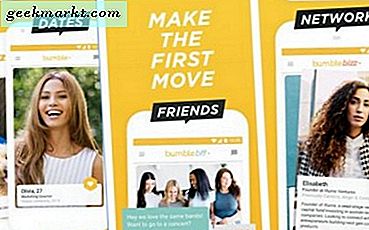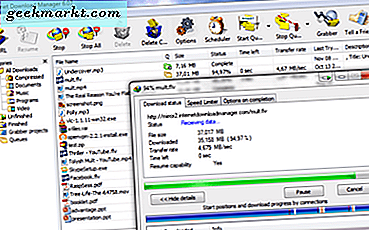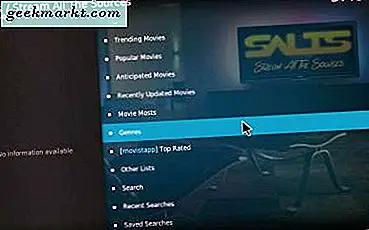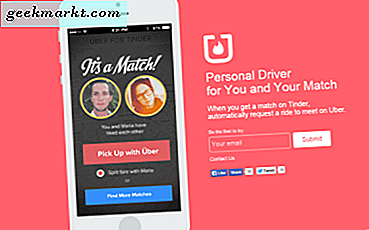Bayangkan ini - Anda ingin berbagi dokumen dengan rekan kerja Anda, tetapi Anda tidak ingin orang lain melihatnya. Sekarang, apa yang akan kamu lakukan? Nah, hal yang paling jelas adalah mengonversi dokumen itu menjadi file PDF dan kemudian melindunginya dengan kata sandi. Baik? Jadi, berikut adalah beberapa cara terbaik untuk melindungi kata sandi PDF pada platform yang berbeda.

PDF adalah format yang luar biasa karena berbagai alasan. Ini dapat berisi gambar dan teks kaya. Juga, seseorang tidak dapat mengubah PDF, tanpa meninggalkan jejak digital. Dan bagian terbaiknya adalah, PDF yang melindungi kata sandi adalah platform independen, yaitu jika Anda mengenkripsi PDF menggunakan program Windows, penerima masih dapat mendekripsinya di platform yang berbeda seperti MAC, Android atau bahkan di email. Anda tidak memerlukan perangkat lunak yang sama di kedua sisi.
Ada dua jenis perlindungan kata sandi pada PDF - kata sandi pemilik dan kata sandi pengguna. Kata sandi pemilik diperlukan jika Anda ingin mengubah pengaturan izin seperti menyalin atau mencetak PDF. Dan kata sandi terbuka digunakan untuk membuka file PDF.
Sekarang, jika Anda bertanya kepada saya, tidak ada gunanya menyetel kata sandi pemilik karena dapat dengan mudah melewati. Misalnya, jika pengguna dapat melihat dokumen, mereka juga dapat dengan mudah menyalin atau mencetaknya dengan mengambil tangkapan layarnya dan menggunakan pembaca OCR yang baik. Jadi, di sini, kami hanya akan fokus pada kata sandi pengguna atau kata sandi yang diperlukan untuk membuka file PDF. Jadi mari kita mulai.
Kata Sandi Lindungi PDF
Windows
Program paling populer untuk mengenkripsi PDF di Windows adalah Adobe Acrobat. Tetapi, jika Anda hanya ingin melindungi kata sandi beberapa PDF, tidak perlu mengeluarkan uang untuk Adobe Acrobat. Program gratis seperti pPDFmate dapat melakukan hal yang sama untuk Anda.

Cukup unduh dan instal program ini seperti yang Anda lakukan dengan aplikasi Windows lainnya. Kemudian buka pdf di dalamnya, yang ingin Anda enkripsi. Pilih file> keamanan> buka kata sandi> tetapkan kata sandi yang kuat> klik buat.
macOS
Mengenkripsi PDF sangat sederhana di macOS. Anda dapat menggunakan Pratinjau bawaan untuk itu. Cukup buka file PDF dengan pratinjau MAC. Klik tab 'File' di bilah menu dan klik 'Ekspor'.

Centang kotak sebelumnya 'Enkripsi' dan Anda akan melihat ruang sandi yang muncul tepat di bawah. Pilih sandi alfa-numerik dan klik 'Simpan' untuk menyimpan file baru Anda dengan enkripsi RC4 128-bit. File lama Anda tidak akan terpengaruh dengan langkah ini dan hanya file baru yang mendapat perlindungan sandi.

Android
Aneh bahwa aplikasi Android Adobe Acrobat tidak memiliki opsi apa pun untuk melindungi PDF. Tetapi Anda dapat menggunakan aplikasi gratis lainnya seperti PDF Utility. Mulailah dengan mengunduh aplikasi dari Google Play. Selanjutnya, buka> proteksi kata sandi> impor PDF dari memori perangkat Anda. Jika Anda tidak melihat direktori apa pun, hapus data aplikasi dan coba lagi.

Sekarang, Anda akan melihat dua opsi kata sandi - kata sandi pemilik dan kata sandi pengguna. Seperti yang dijelaskan di awal artikel ini, kata sandi pemilik adalah untuk izin dan kata sandi pengguna adalah apa yang kita butuhkan untuk membuka dokumen. Untuk menghindari kebingungan, masukkan kata sandi yang sama pada keduanya dan simpan perubahan. Selesai.
iOS
Sayangnya tidak ada cara gratis untuk mengenkripsi PDF di iOS. Dan itu tidak mengejutkan saya; kebanyakan aplikasi iOS yang bagus tetap dibayar. Tetapi, jika Anda siap mengeluarkan uang, cobalah Pages dari Apple. Untuk $ 10 Anda mendapatkan banyak opsi termasuk kata sandi yang melindungi file PDF. Namun jika Anda ingin melakukannya secara gratis, maka Anda tetap bisa melakukannya dengan menggunakan layanan online.
Layanan Online
Ada banyak alat daring yang melindungi PDF dengan kata sandi. Saya lebih suka PDFprotector karena dua alasan. Satu mereka menggunakan https dan kedua, sesuai kebijakan privasi mereka, mereka tidak membaca / menyimpan PDF Anda di server mereka

Hal yang baik tentang layanan online ini adalah layanan ini gratis dan tidak bergantung pada platform. Tapi seperti yang mereka katakan, tidak ada makan siang gratis; ini juga memiliki risiko. Seperti, Anda mengunggah data rahasia Anda ke server pihak ketiga, dan jika mereka mau, mereka dapat melihat semua isinya. Dan inilah mengapa, saya lebih memilih aplikasi desktop daripada alat online.
Kata penutup
Jadi di sini kami telah melihat berbagai cara untuk mengenkripsi file PDF. Meskipun ingat, PDF tidak terlalu aman, cukup mudah untuk mendekripsi PDF dengan serangan brute force sederhana, jadi pastikan untuk memilih kata sandi yang kuat dan bukan kata-kata kamus.